Instrução
Atualizar a fonte de dados de camadas e projetos no ArcGIS Pro
Resumo
Quando for necessário alterar a localização dos projetos do ArcGIS Pro, eles podem ser copiados para novos locais, mas a conexão de dados deve ser atualizada.
Procedimento
Há dois métodos para alterar a fonte de dados das camadas nas Propriedades da camada ou na visualização do Catálogo e um terceiro método para alterar as configurações do projeto
Alterando a fonte de dados das Propriedades da Camada
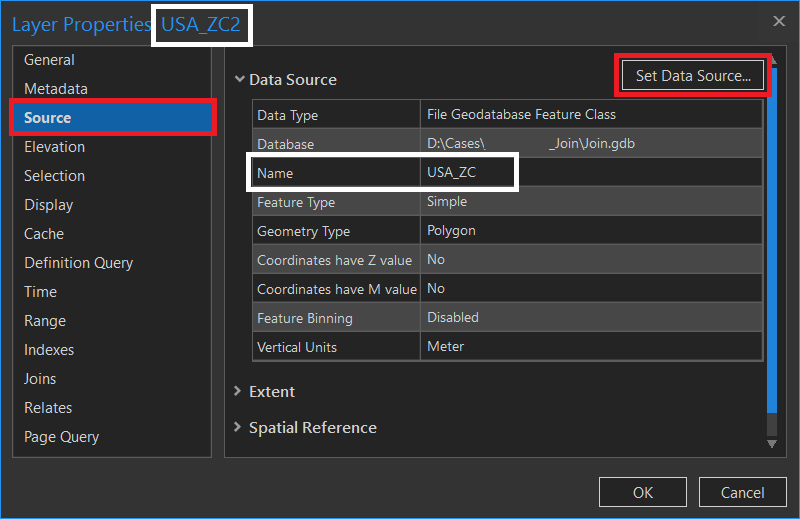
- No painel Conteúdo, clique com o botão direito na camada.
- Clique em Propriedades.
- Vá para a guia Fonte e clique em Definir Fonte de Dados.
- Navegue pelo novo local e clique em OK.
Note: The name of the same layer may differ. The original name of a layer is assigned when it is created and is the one that appears from the Catalog. However, can be changed temporarily from the Contents pane for visualization purposes. As an example, the picture above shows two white outlined boxes, on top next to Layer Properties, the name is USA_ZC2 which is the temporary name, but on the Name field of the table, the original and real name is USA_ZC.
Alterando a fonte de dados da Visualização do Catálogo
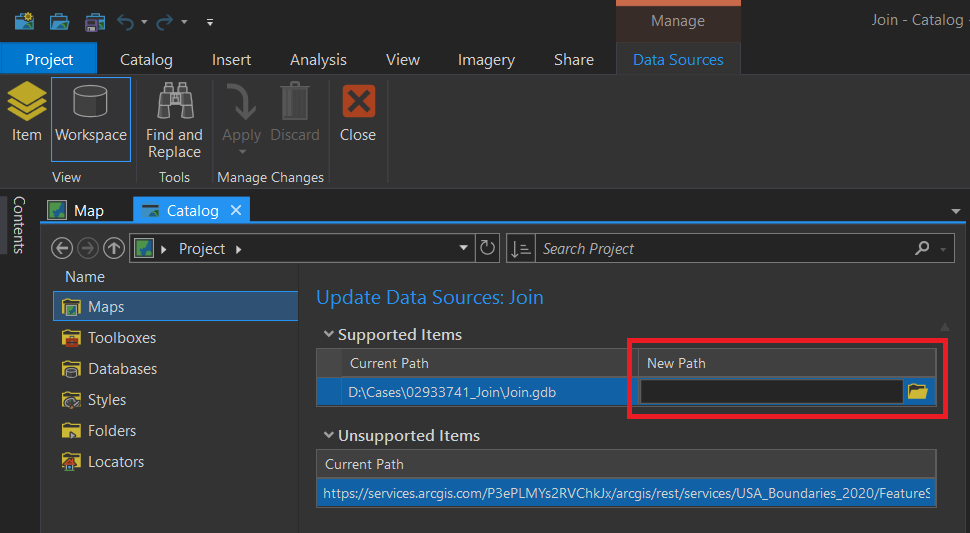
- Abra o projeto no ArcGIS Pro.
- Na barra de formatação, abra a guia Exibir e clique em Exibir Catálogo.
- Uma nova barra de formatação contextual denominada Fonte de Dados é exibida, clique nela.
- Você pode alterar a fonte de dados dos itens dentro do projeto ou áreas de trabalho.
- Na imagem acima, a visualização da Área de Trabalho que mostra a localização atual do meu Arquivo Geodatabase e a opção de escolher a nova localização
- Os Itens não suportados mostram as camadas/áreas de trabalho que não podem ser modificadas, por exemplo, camadas públicas do Living Atlas of ArcGIS Online
- Assim que as alterações forem feitas, na barra de formatação, clique em Aplicar.
Alterando a configuração padrão de um projeto
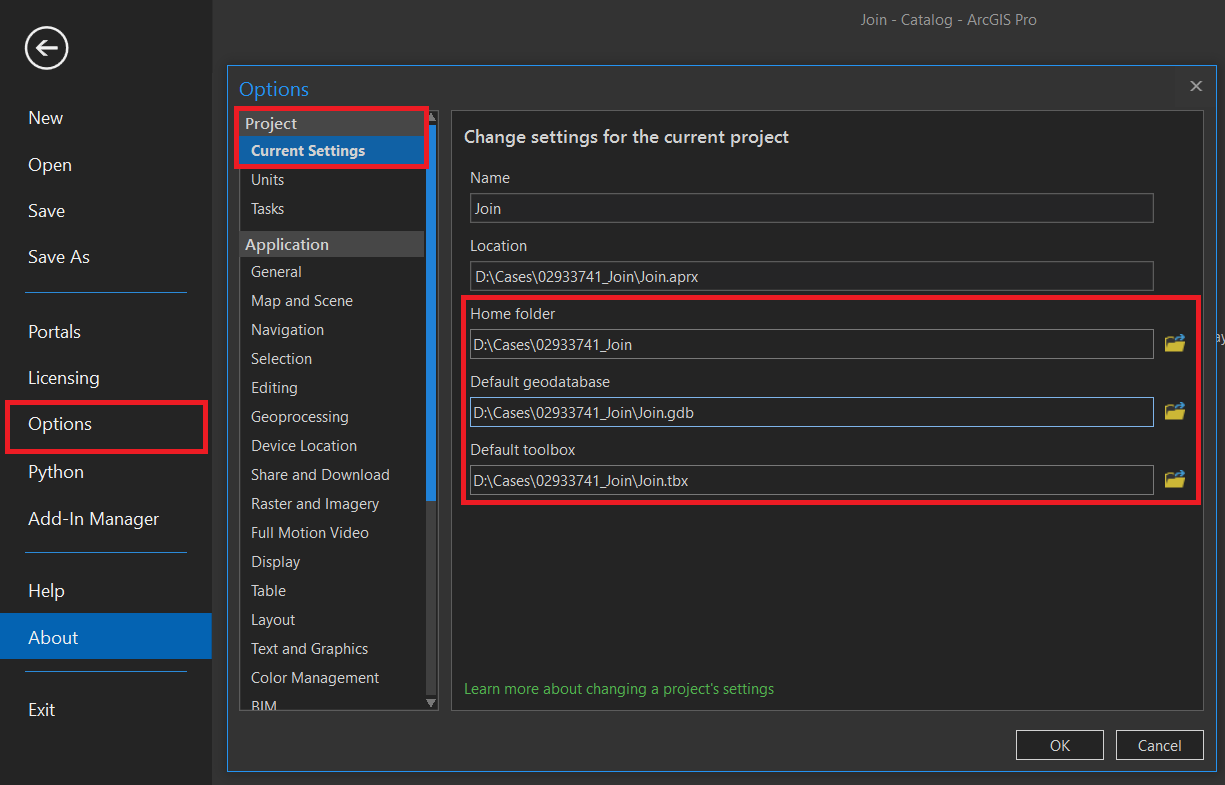
- Abra o projeto no ArcGIS Pro.
- Clique na guia Projeto e clique em Opções.
- Na guia Configurações Atuais, altere o caminho da pasta, caixa de ferramentas e banco de dados padrão do projeto.
- Clique em OK para aplicar as alterações.
ID do Artigo: 000026833
Obtenha ajuda de especialistas do ArcGIS
Comece a conversar agora

